iPhone6/iPhone6 plus无法连接app store详细解决办法步骤 iPhone苹果手机连不上app store
- 时间:2017-06-30 15:53
- 来源:下载吧
- 编辑:jhao
下面主要介绍iPhone6无法连接app store如何解决的办法。iPhone6一出,就会有各种各样的问题,现在最重要的是app store连接不了。这样怎么下载软件呢?这是什么问题,现在就让小编给大家讲解一下为什么iPhone6是无法连接app store的呢?跟解决办法。
无法连接app store详细解决办法步骤:

推荐方法:
一、修改DNS服务器(更改DNS地址为114.114.114.114/8.8.8.8)
1、打开设置,进入【无线局域网】。

2.点击已连接的WiFi后面的蓝色叹号信息按钮。
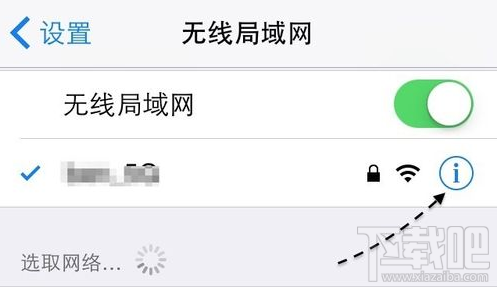
3.点击DNS,将DNS地址更改为国内常用的DNS服务器 114.114.114.114或者谷歌的DNS服务器 8.8.8.8
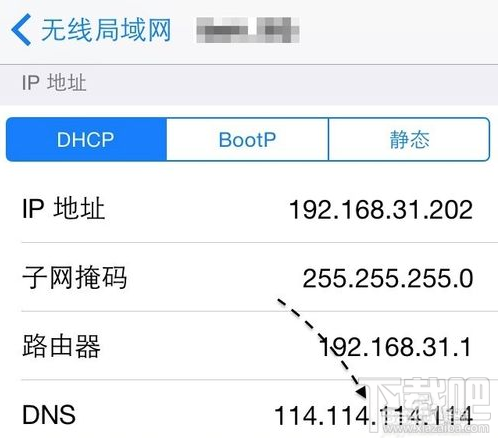
方法二:还原网络设置
进入iphone6“设置” –> “通用” –> “还原” –> “还原网络设置”,设备便会重启。
方法三:重置访问限制
进入iphone6““设置”–> “通用” –> “访问限制”,开启访问限制5秒,然后再关闭访问限制。
方法四:重置当前WiFi
进入iphone6““设置” –> “WiFi” –> 进入当前的WiFi–>“忽略此网络”重置当前的WiFi,然后再重启iphone6,再次连接到WiFi。
方法五:检查下你的时间,以及时区
进入iphone6““设置” –>“通用”–> “日期与时间” –> 关闭 “自动设置”。如果日期与时间正确的话,开启“自动设置”。
方法六:重装iBooks
尝试卸载iBooks ,然后再次安装iBooks试试。
方法七:重置日期与时间
“设置” –>“通用” –> “日期与时间” –> 关闭 “自动设置”,然后把日期设置为一年前。再次尝试打开 iTunes Store 会进行之前的操作,如果你遇到了错误提示,重新打开刚才关闭的“自动设置”选项。反复多试几次,iphone6无法连接iTunes Store 的问题就解决了。
这就是小编给大家带来的iPhone6无法连接app store详细解决办法步骤,希望拿到iPhone6们遇到这样的问题,可以帮你们解决。
最近更新
-
 淘宝怎么用微信支付
淘宝怎么用微信支付
淘宝微信支付怎么开通?9月5日淘宝公示与微信
- 2 手机上怎么查法定退休时间 09-13
- 3 怎么查自己的法定退休年龄 09-13
- 4 小红书宠物小伙伴怎么挖宝 09-04
- 5 小红书AI宠物怎么养 09-04
- 6 网易云音乐补偿7天会员怎么领 08-21
人气排行
-
 微信聊天记录删除了怎么恢复 微信重装后聊天记录不见了解决办法
微信聊天记录删除了怎么恢复 微信重装后聊天记录不见了解决办法
微信聊天记录删除了怎么恢复?微信重装后聊天记录不见了怎么办?
-
 安卓Android-X86 4.4安装教程 电脑安装安卓Android-X86教程
安卓Android-X86 4.4安装教程 电脑安装安卓Android-X86教程
安卓(Android)x86是安装在Intel/AMD等PC平台上的安卓系统,也就是
-
 微信抢红包神器2016教程
微信抢红包神器2016教程
2016年微信抢红包成了一项全民运动,不仅有好友发的红包,还有摇
-
 iPhone6/iPhone6 plus无法连接app store详细解决办法步骤 iPhone苹果手机连不上app store
iPhone6/iPhone6 plus无法连接app store详细解决办法步骤 iPhone苹果手机连不上app store
iPhone6/iPhone6plus无法连接appstore详细解决办法步骤。iPhone6
-
 苹果6iphone6/6 plus 不能下载APP软件解决方法
苹果6iphone6/6 plus 不能下载APP软件解决方法
苹果6(iPhone6、iPhone6Plus)近来经常发生无法连接到APPStore或
-
 微信公众平台 微信公众平台登录
微信公众平台 微信公众平台登录
微信公众平台,是腾讯公司在微信的基础上新增的功能模块,有消息
-
 微信封杀抢红包神器破解教程
微信封杀抢红包神器破解教程
微信抢红包神器大行其道,大家抢红包抢的自然是不亦乐乎。现在微
-
 iPhone6/iPhone6 plus/iPhone6s/iPhone6s plus苹果手机怎么设置自定义铃声
iPhone6/iPhone6 plus/iPhone6s/iPhone6s plus苹果手机怎么设置自定义铃声
iPhone6/iPhone6plus怎么设置自定义铃声。针对iPhone6、iPhone6p
-
 手机CPU天梯图 2017年11月手机CPU天梯图/性能排行榜
手机CPU天梯图 2017年11月手机CPU天梯图/性能排行榜
下载吧小编为大家更新的手机CPU天梯图(更新到2017年11月)。现在
-
 手机号码被标记怎么取消 手机号码被恶意标记申诉教程
手机号码被标记怎么取消 手机号码被恶意标记申诉教程
假如你的号码不小心被360手机卫士、腾讯手机管家、LBE安全大师、
